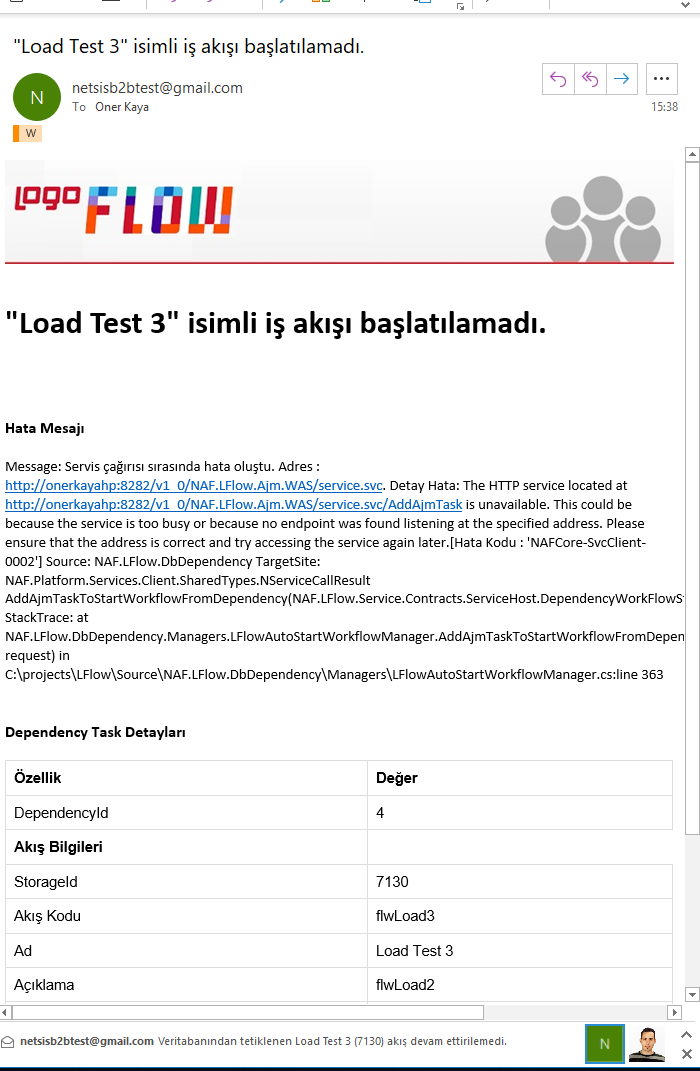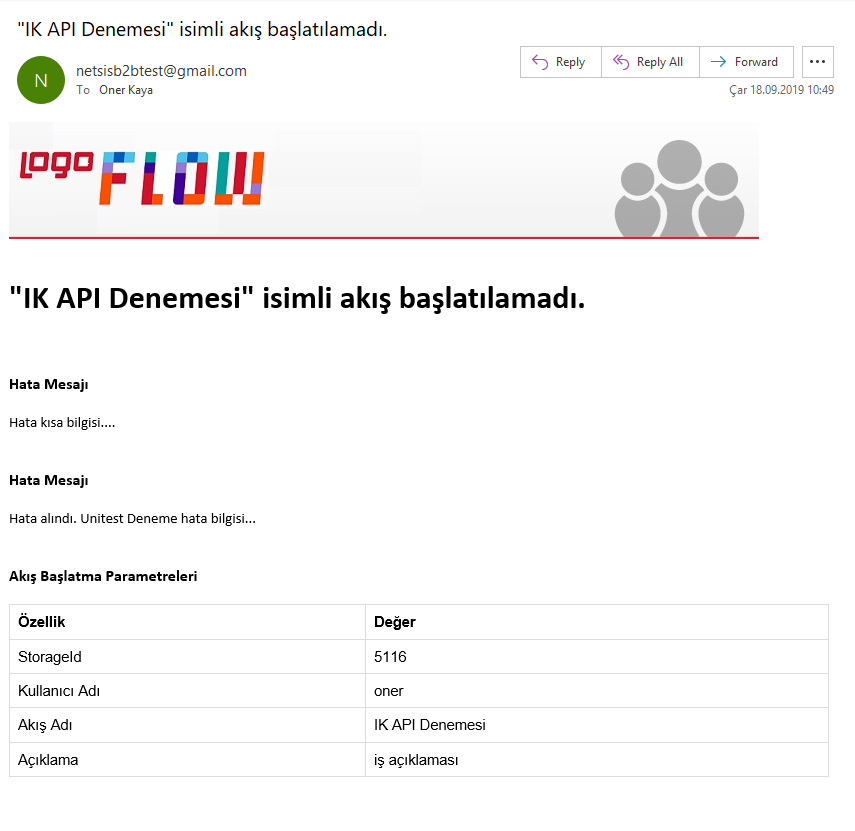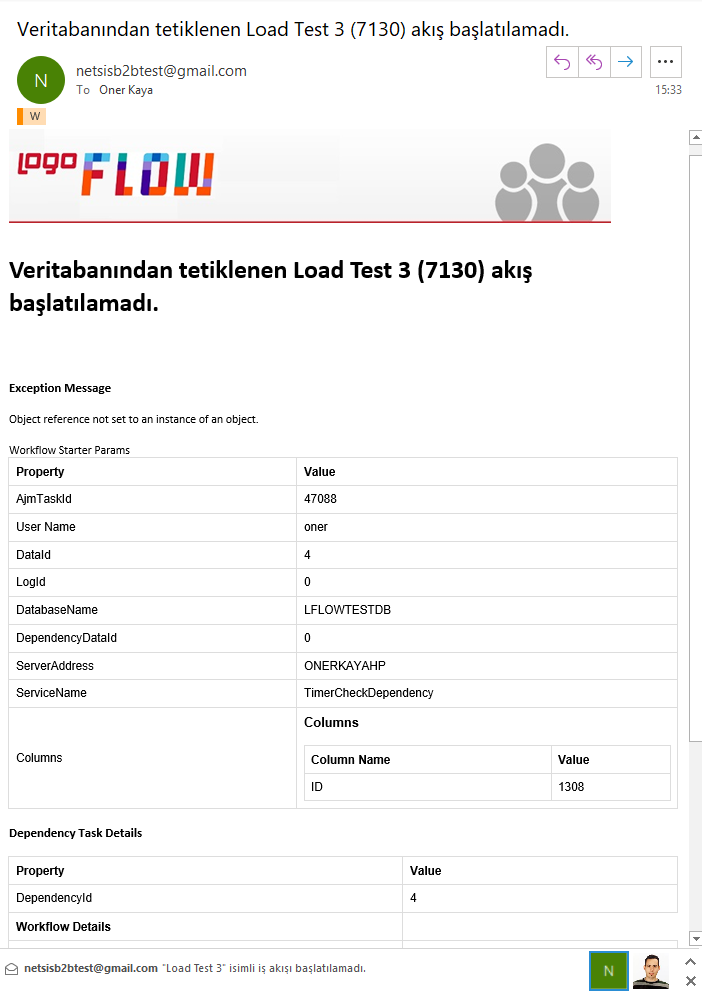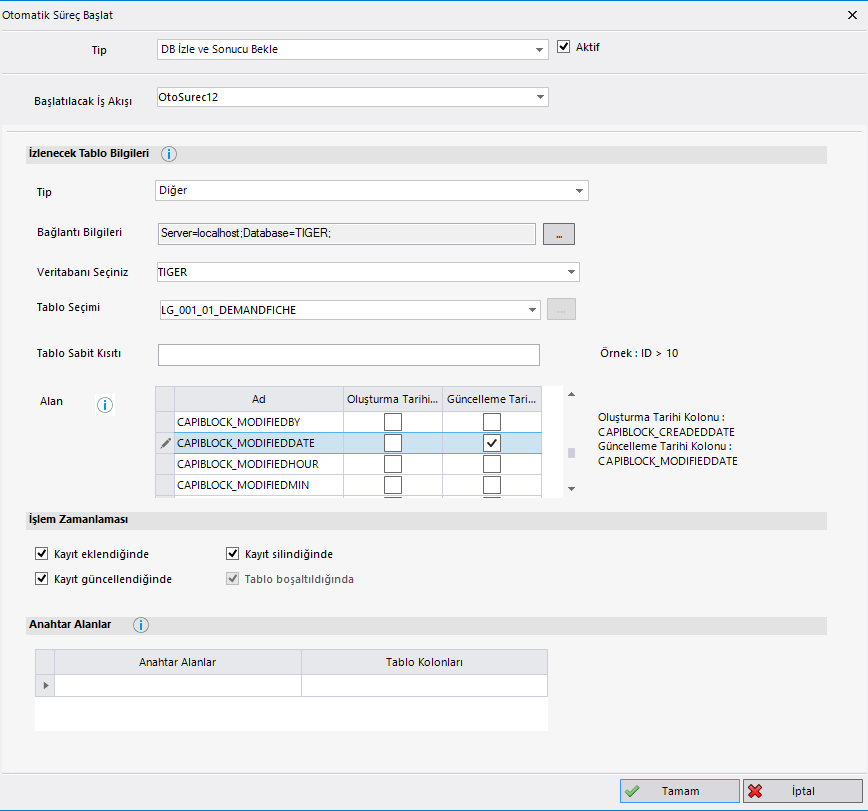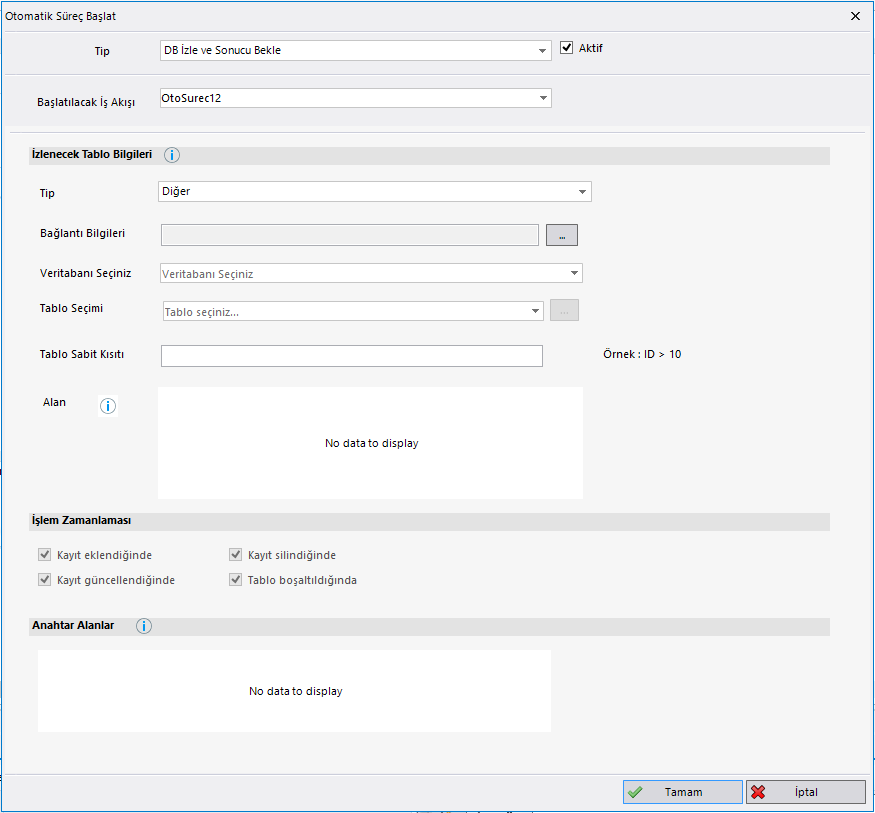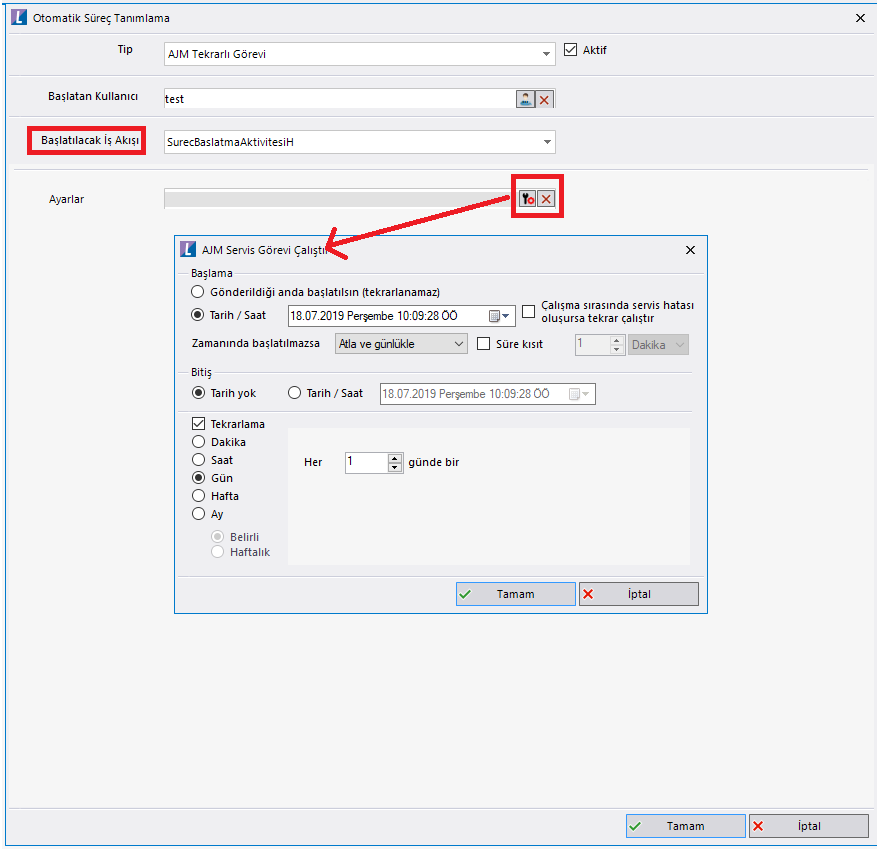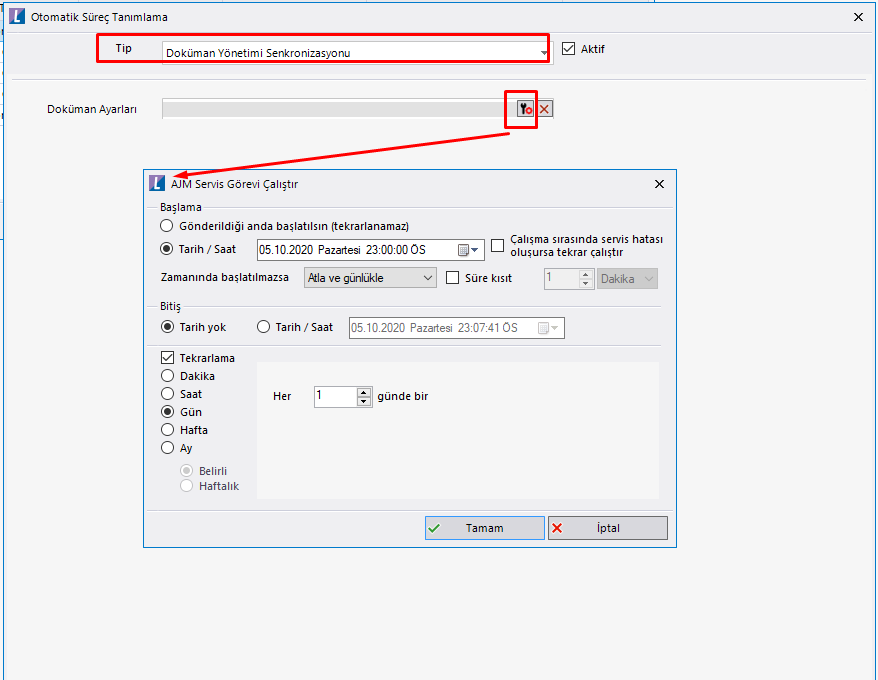Page History
...
| Panel | ||
|---|---|---|
| ||
ArşivlemeLogoFlow'da tamamlanmış iş akışlarına ait log bilgilerinin belirli periyodlarda farklı veri tabanlarına taşınmasını sağlamaktadır. Belirlenen arşivleme periyodu için ayrı bir veri tabanı yaratılır, yaratılan db'ye tamamlanmış işlerin log bilgileri aktarılır. Aktarım sırasında herhangi bir hata olması durumuda aşağıdaki ekranda hata detayı görüntülenebilir. Arşivleme yapılan iş akışlarına ait detayları portal raporlarında görüntüleyebilmek için aranması sırasında da arşivleme periyodu seçilmelidir. bknz: Arşivleme
Yaratılan arşiv veritabanı içerisinde ARCHIVEINFO adında bir tablo bulunur ve bu tabloda arşivin başlangıç bitiş tarihleri bulunur.
2 Aylık period için: içinde bulunulan ay ve 1 önceki aydan önceki bilgiler tarihlerine göre 2'şer aylık periyodlara ayırarak ilgili arşiv veritabanlarına kaydedilir. Örnek: AJM taski çalıştığı gün 16-01-2017 olsun. İçinde bulunulan ay + 1 ay önce yani 30-10-2016 günü dahil ve öncesi tüm bilgiler 2'şer aylık periyodlara bölünerek arşivleme yapılır. Örnek2: 1 Aylık period için: örneğin bugün 16-01-2017 ilk kez arşivleme yapılacak ise, sistem arşivleme veritabanı var mı diye bakar, yok ise taşınacak verilerden en küçük tarihli olanın tarihini alır, örneğin 18-05-2016 olsun. Arşivleme veritabanları 01-05-2016 tarihinden itibaren seçilen aylık periodlar halinde yaratılır. Portal Üzerinden Arşivleme Periyodu ile Filtre Vermek
|
| Panel | |||||||||||||||||||||||||||||||||||||||||||
|---|---|---|---|---|---|---|---|---|---|---|---|---|---|---|---|---|---|---|---|---|---|---|---|---|---|---|---|---|---|---|---|---|---|---|---|---|---|---|---|---|---|---|---|
| |||||||||||||||||||||||||||||||||||||||||||
Otomatik Süreç Tanımlama
Tiger, JPlatform, Netsis üzerinde veya herhangi bir veritabanı tablosunun dinlenip bu tabloda bir işlem yapıldığında (Kayıt ekleme/güncelleme/silme, tablonun boşaltılması) seçilen iş akışının başlatılması için kullanılır. Yeni bir otomatik süreç başlatma kaydı eklenebilir, var olan kayıt üzerinde düzenleme işlemi yapılabilir veya bu kayıt silinebilir. Tip bölümünden hangi sistemin dinlenileceği seçimi yapılır. Dinlenilecek bölümün bağlantı bilgileri, veritabanı seçimi, tablo seçimi, başlatılacak iş akışı, işlem zamanlaması seçimleri yapılarak otomatik süreç başlatma kaydı oluşturulur. Ek olarak, tabloya sabit bir kısıt verilebilir. Ve kaydın aktif/pasif durumu ayarlanarak istenildiği zaman bu kayıt devreye sokulabilir.
Otomatik süreç başlatma kaydında seçilen Oluşturma tarihi ve Güncelleme tarihi kolonları işlem tipini (Insert, Update) ayırt edebilmek için seçilmesi gereken alanlardır. Bu alanlar seçilmezse dinlenilen tablodaki işlem tipi ayırt edilmeksizin süreç başlatılacaktır. Eğer alanlar seçilirse aşağıdaki
Belirli zaman aralıklarında başlatılması istenen akışlar varsa bu ekran üzerinden tanımlamaları yapılarak başlatılması sağlanabilmektedir. Akışların kimin adına başlayacağı bilgisi Başlatan Kullanıcı alanından belirlenmektedir. Örneğin; haftalık olarak gönderilmesi istenen bir rapor için akış tasarlanarak bu bölümden otomatik gönderimi sağlanabilir.
Belirli zaman aralıklarında Devam Ediyor" durumdaki işler dışındaki tüm durumlar için (Tamamlandı - Hatalı - İptal) işe eklenmiş dokümanlar "LOGO FLOW Dokümanı" tipi ile Kets Docplace uygulamasına gönderilir.
|
...